【Windows11】MACアドレスの調べ方:4つの確認方法
 /
/ 

本記事ではWindows11のパソコンにおける、MACアドレスの調べ方(確認方法)について詳しく解説していきます。
MACアドレスとはネットワーク機器(パソコンやスマートフォンなど)を識別するための物理的な識別番号です。
ネットワークやWi-Fiの制限やセキュリティに関する設定でMACアドレスが必要になることがあります。
本記事を通して、Windows11のパソコンのMACアドレスを確認する方法について理解を深めてください。
Windows11:MACアドレス
MACアドレスとは
MACアドレスとはパソコンやスマートフォン、プリンターなどのネットワーク機器に割り当てられる一意の識別番号です。
MACアドレスはローカルネットワーク(LAN)内の通信でネットワーク上のデバイスを識別するために使われます。
ネットワークインターフェースカード(NIC)などの通信機器にMACアドレスは組み込まれており、16進数の形式で表記されます(例:00:54:45:A1:4B:5C)。
MACアドレスはデバイス固有の識別番号であり、IPアドレスはネットワークに接続した際に付与される動的なアドレスです
MACアドレスの使用用途
MACアドレスはデバイス認識やセキュリティなど様々な用途で利用されます。
家庭や会社では以下のような用途でMACアドレスを利用することがあります。
- MACアドレスでWi-Fiに接続できるデバイスを制限する
- 付与するIPアドレスをMACアドレスを基に固定化する
- ネットワークのアクセス許可をMACアドレスで行う
Windows11でMACアドレスの調べ方(確認方法)
Windows11のパソコンでMACアドレスを確認する方法は以下4つあります。
- 設定アプリから確認
- コマンド「ipconfig /all」を実行する
- コマンド「getmac」を実行する
- PowerShellから確認する
それぞれの方法について次項より詳しく解説いたします。
設定アプリから確認
Windows11の設定アプリからMACアドレスを確認することができます。以下の流れで設定アプリからMACアドレスが確認できます。
- タスクバーにあるスタートボタンをクリックし、表示された画面から「設定」を選択する
- 表示された設定画面の左側メニューから「ネットワークとインターネット」を選択する
- 画面右側で接続中のネットワーク(Wi-Fiやイーサネット)をクリックする(下図はWi-Fi接続の場合)
- 次の画面で「ハードウェアのプロパティ」をクリックする
- 表示されたハードウェアのプロパティ画面で物理アドレス(MAC)が確認できる
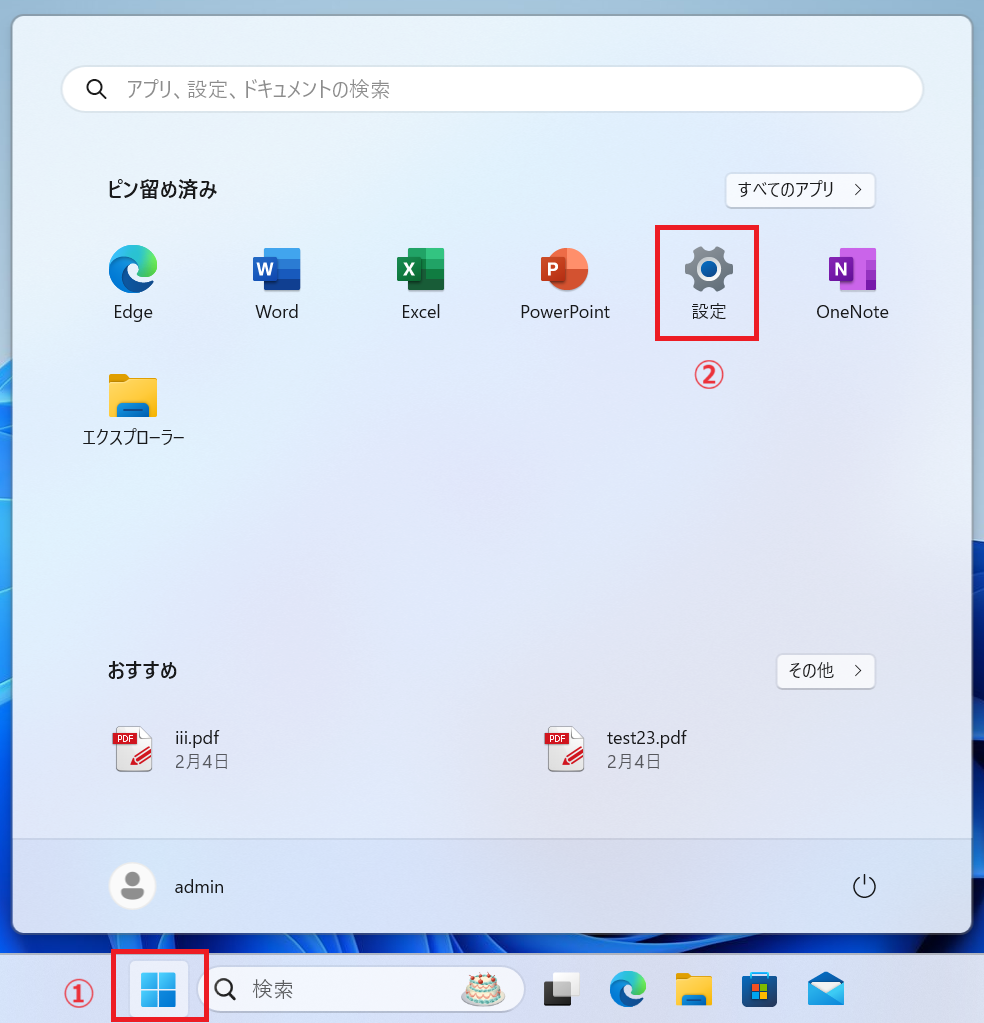
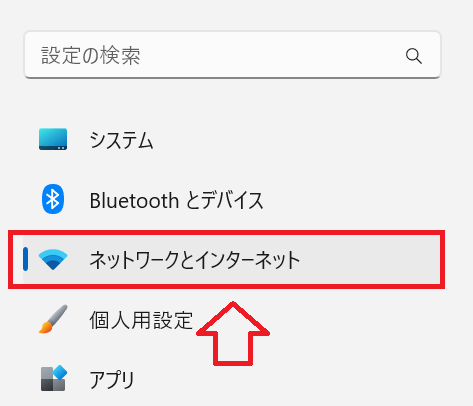
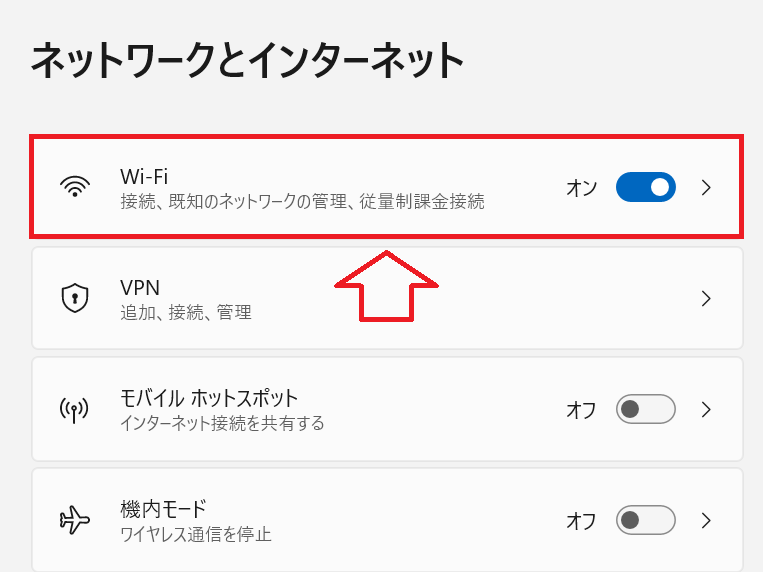
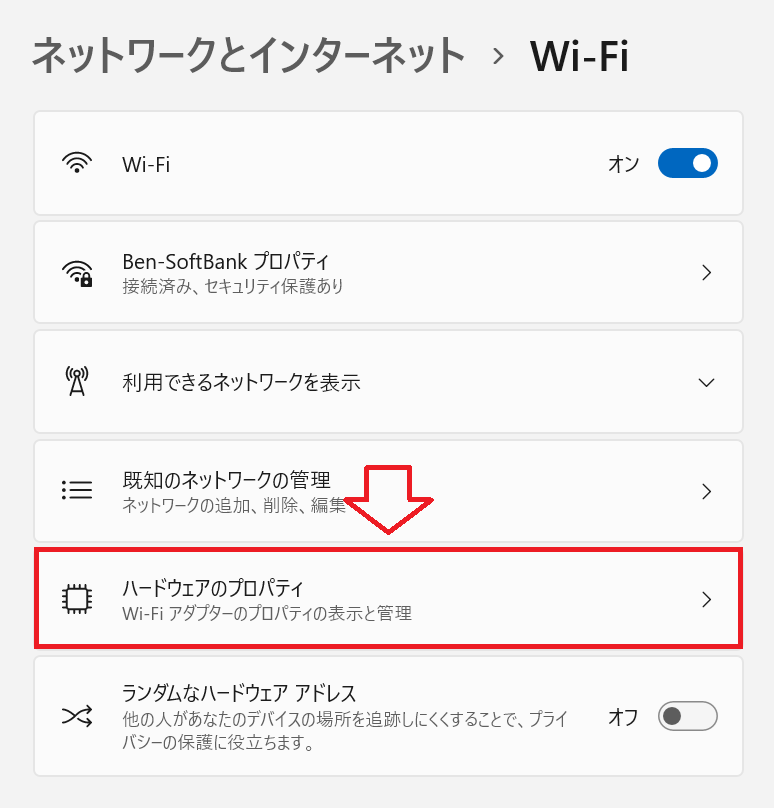
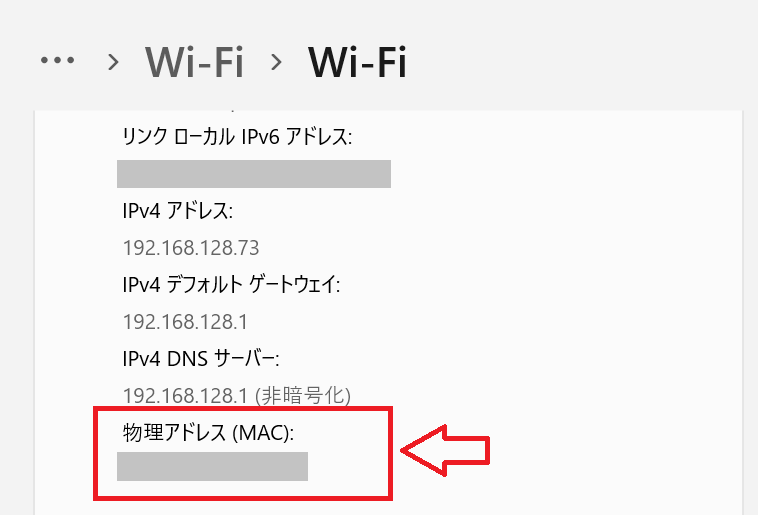
上記の流れでMACアドレスを確認することができます。
この方法では現在接続しているデバイスのMACアドレスが確認できますが、他のMACアドレス(複数のMACアドレスがある場合)は確認できません
コマンド「ipconfig /all」を実行する
コマンドプロンプトで「ipconfig /all」コマンドを実行することでMACアドレスを確認することができます。
まずコマンドプロンプトは以下の流れで起動します。
- キーボードで「Windowsキー + Rキー」を同時に押す
- 表示された「ファイル名を指定して実行」画面に「cmd」と入力して「OK」をクリックする
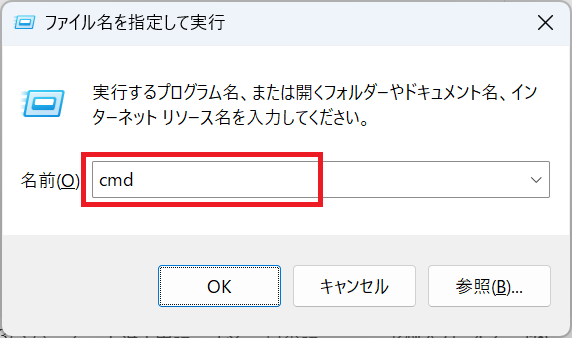
コマンドプロンプトが起動したら以下コマンドを実行します。
ipconfig /all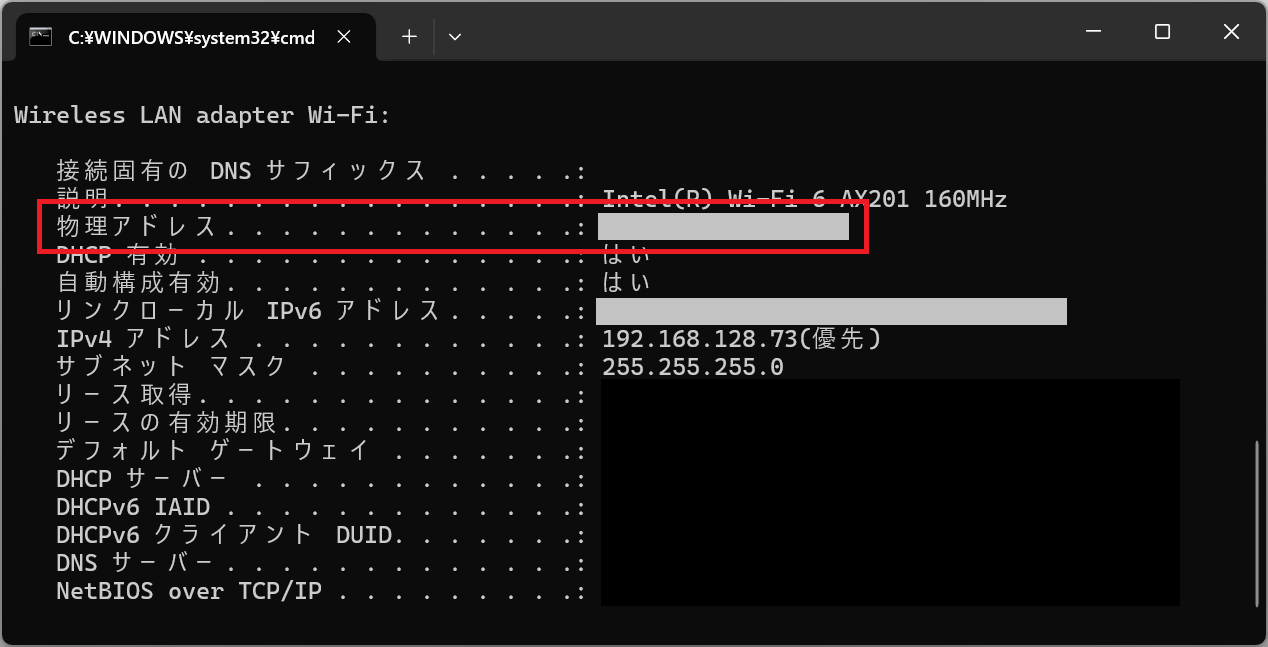
表示されたコマンド結果の中から「物理アドレス」または「Physical Address」という項目がMACアドレスになります。
Wi-Fiの場合は「Wireless LAN adapter Wi-Fi」の下、有線の場合は「イーサーネットアダプタイーサーネット」の下に記載されます
コマンド「getmac」を実行する
コマンドプロンプトで「getmac」コマンドを実行することでMACアドレスを確認することができます。
コマンド「ipconfig」とは異なりMACアドレスのみが表示されるので、MACアドレスのみを確認したい場合は便利です。
コマンドプロンプトで「getmac」を実行すると以下のような結果が得られます。
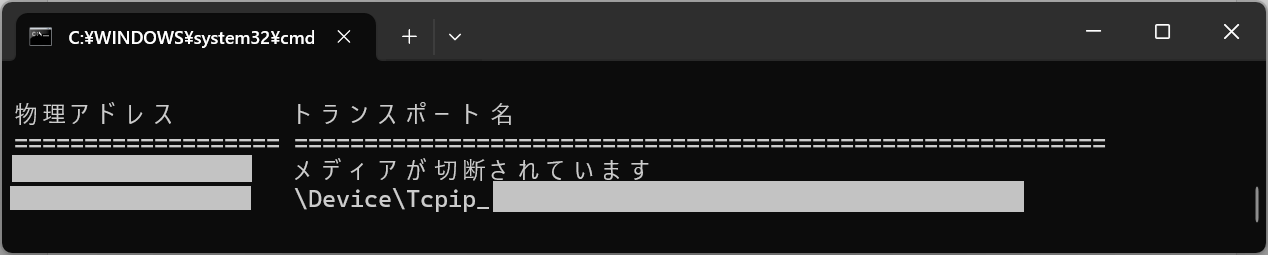
表示された情報の「物理アドレス」の下にMACアドレスが表示されます。
PowerShellから確認する
PowerShellからMACアドレスを確認することができます。
まずは検索窓で「PowerShell」と入力し、検索結果からPowerShellを選択して起動します。
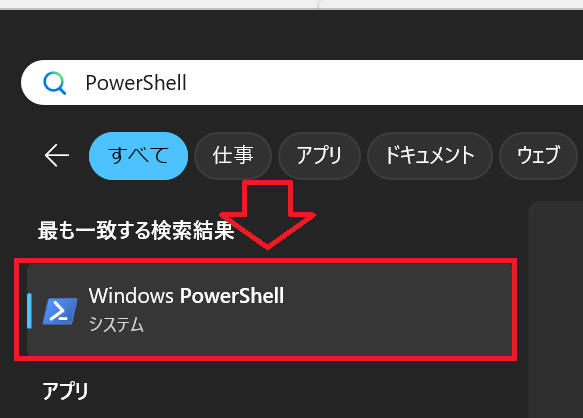
PowerShellが起動したら以下のコマンドを実行します。
PS> Get-NetAdapter
表示された結果の「MacAddress」列でMACアドレスを確認できます。
まとめ
本記事「【Windows11】MACアドレスの調べ方:4つの確認方法」はいかがでしたか。
ここでは以下の項目について解説してきました。
- Windows11でのMACアドレスについて
- Windows11でMACアドレスの調べ方
Windows11でのMACアドレスの調べ方を覚えて、必要な時にすぐに確認できるようにしておきましょう。

 関連記事
関連記事










